Snapchat Memories: So sicherst du deine Erinnerungen ohne Gebühren
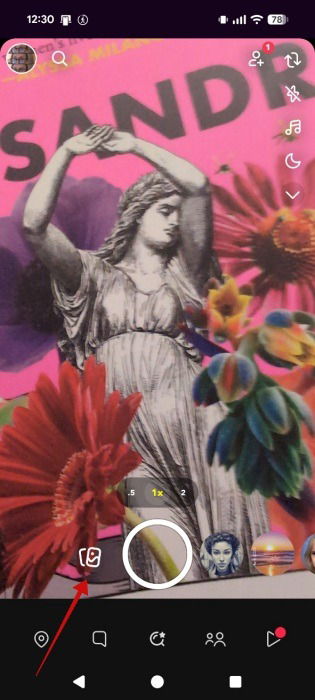
Snapchat führt Speicherpläne für Memories ein, behält aber 5 GB kostenlosen Speicher für alle Nutzer bei. Du kannst überzählige Memories exportieren, einzeln oder in großen Mengen herunterladen, deine gesamten Daten anfordern oder künftig verhindern, dass neue Snaps in Memories landen. Diese Anleitung zeigt Schritt für Schritt, welche Optionen es gibt, welche Vor- und Nachteile sie haben und wie du eine zuverlässige Backup-Strategie einrichtest.
Wichtig: Wenn du Snapchats Speicherlimit überschreitest, bekommst du 12 Monate Schonfrist. Nutze diese Zeit, um deine Daten zu sichern oder die Speicheroptionen zu prüfen.
Was ändert sich bei Snapchat Memories?
Memories ist das Archiv von Snapchat, mit dem du Snaps und Storys sichern und später wiederverwenden kannst. Snapchat bietet künftig gestaffelte Speicherpläne für sehr große Archive an, nennt dabei aber, dass nur eine kleine Nutzergruppe betroffen sein soll.
Kurz zusammengefasst: Alle Nutzer behalten 5 GB kostenlosen Speicher. Wer darüber hinaus Speicherplatz benötigt, kann zwischen folgenden Optionen wählen:
- 100 GB nur für Memories
- 250 GB mit Snapchat+
- 5 TB mit Snapchat Platinum
Es gibt eine 12-monatige Übergangsfrist, während der alle bereits gespeicherten Memories über 5 GB weiterhin kostenlos verfügbar bleiben. Du kannst jederzeit upgraden oder stattdessen lokal bzw. extern sichern.
Hinweis: Snapchat hat nicht geplant, alle Memories sofort zu sperren. Trotzdem melden viele Nutzer Einwände, sodass die Speicherung außerhalb von Snapchat eine sinnvolle Option ist.
1. Einzelne Snaps speichern (manuell)
Wann sinnvoll: Du hast nur wenige wichtige Snaps, die du behalten möchtest.
Schritte:
- Öffne die Snapchat-App und gehe zum Kamera-Bildschirm.
- Tippe links neben dem Auslöser auf das Erinnerungen-Symbol, um die Memories-Übersicht zu öffnen.
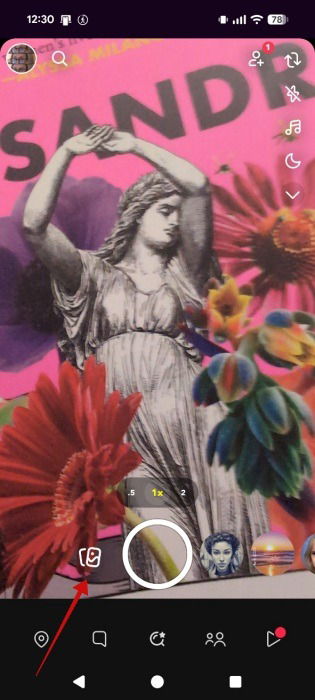
- Wähle den Snap aus, den du speichern möchtest, und öffne ihn.
- Tippe auf die drei Punkte oben rechts, um das Menü zu öffnen.
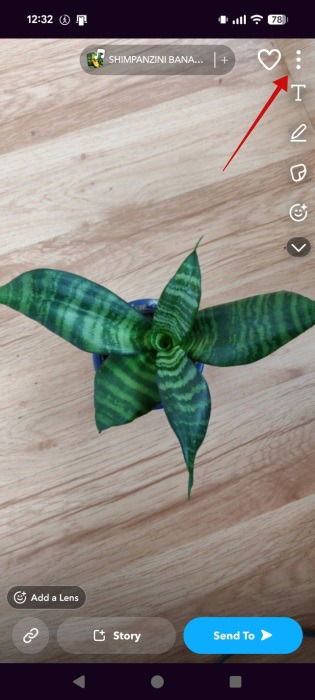
- Wähle Exportieren oder Senden.
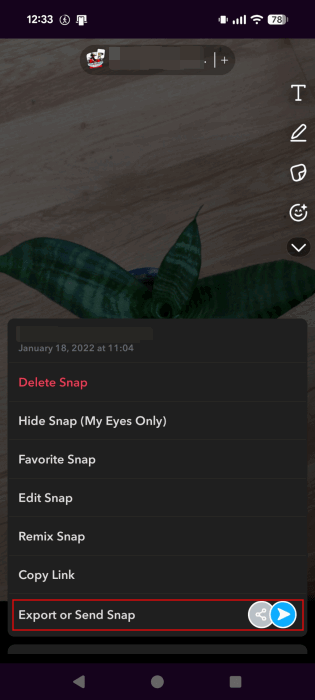
- Im Bereich Teilen suche die Option Herunterladen und sichere den Snap in deiner Fotos/Galerie.
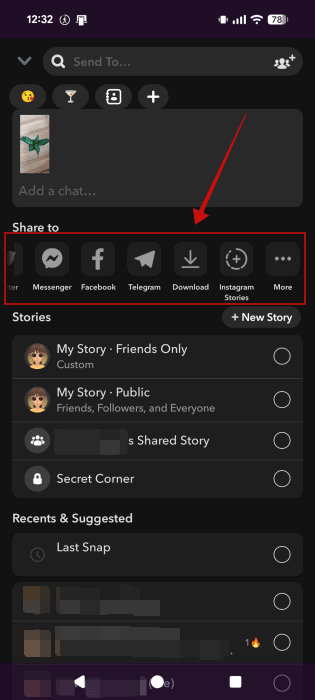
- Zur Platzfreimachung: Gehe zurück zu den drei Punkten und lösche den Snap aus Memories.
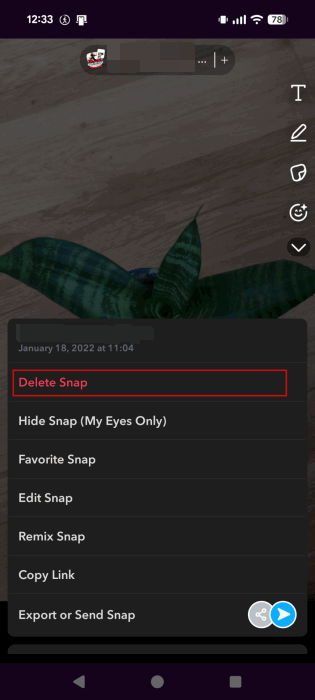
Tipp: Diese Methode ist sicher, aber zeitaufwendig bei vielen Snaps.
2. Mehrere Snaps gleichzeitig herunterladen (Bulk-Export)
Wann sinnvoll: Du hast ein größeres Archiv, aber noch keine sehr große Datenmenge.
Schritte:
- Öffne Memories in der Snapchat-App.
- Tippe oben auf das Auswahl-Symbol.
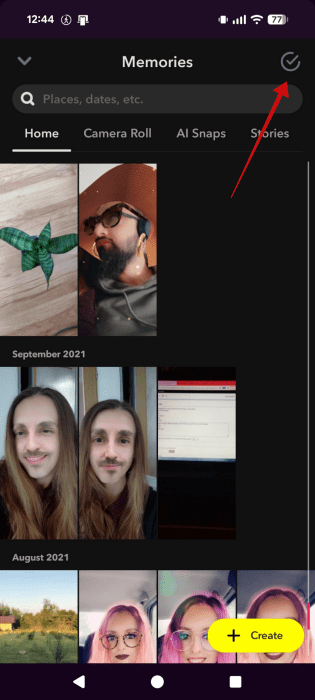
- Markiere bis zu 100 Memories pro Vorgang.
- Tippe auf Exportieren und dann auf Herunterladen.
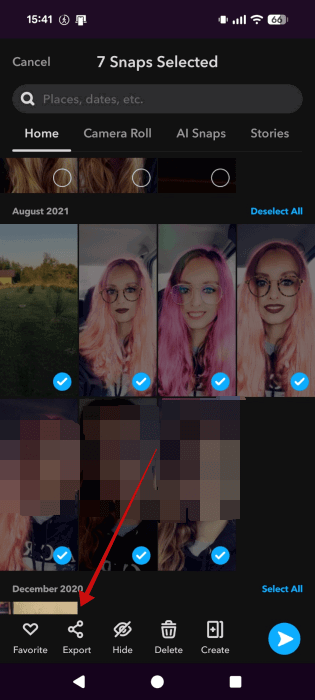
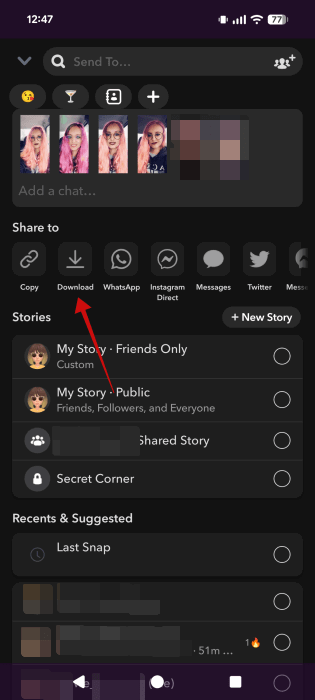
- Sobald die Dateien auf deinem Gerät sind, kannst du sie erneut auswählen und aus Memories löschen, um Speicherplatz freizugeben.
Begrenzung: Pro Vorgang sind maximal 100 Items möglich. Für sehr große Archive ist diese Methode mühselig, hilft aber, wichtige Inhalte zuerst zu retten.
3. Gesamtes Snapchat‑Datenpaket anfordern
Wann sinnvoll: Du willst eine vollständige Sicherung deines Memories-Archivs inklusive Metadaten, ohne alles manuell auszuwählen.
Schritte:
- Öffne dein Profil, tippe auf Einstellungen (Zahnrad).
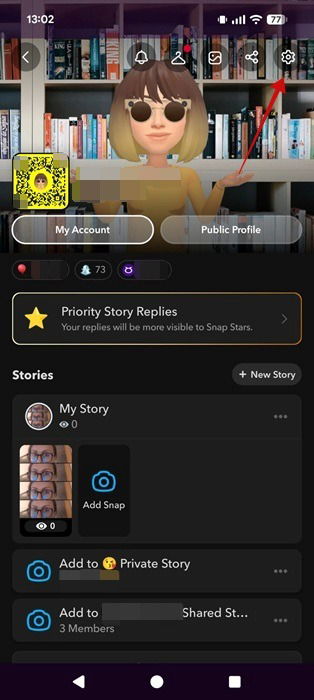
- Scrolle zu Account-Aktionen und wähle Meine Daten.
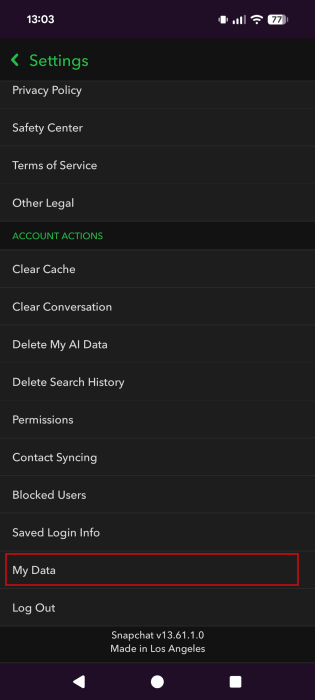
- Wähle das Exportformat HTML oder JSON. Königlicher Hinweis: JSON ist strukturierter für Entwickler, HTML ist leichter lesbar für Endanwender.
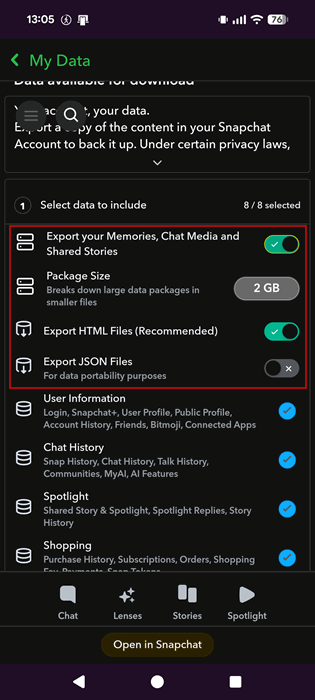
- Aktiviere nur Memories, wenn du nur das Archiv möchtest, und tippe Weiter.
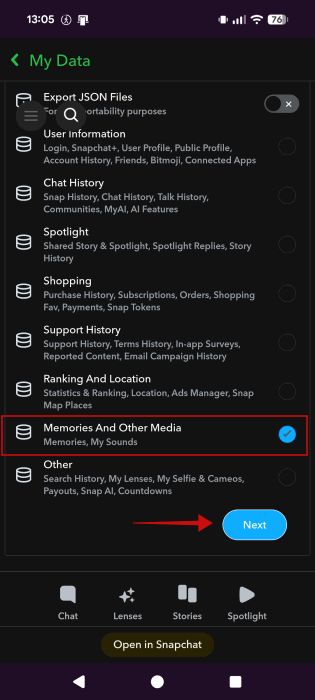
- Wähle Alle Zeiten, bestätige deine E-Mail und sende die Anfrage ab.
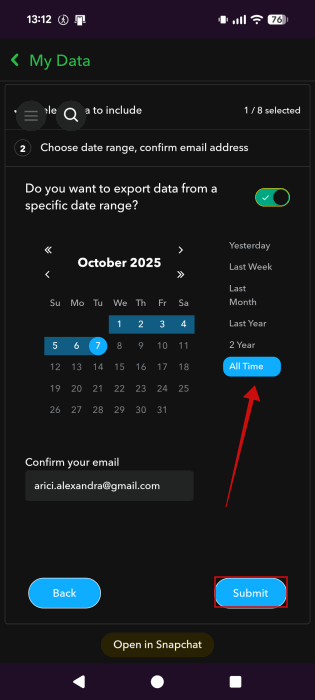
- Du erhältst eine E-Mail, wenn die Dateien bereitstehen. Je nach Umfang kann die Erstellung mehrere Stunden bis Tage dauern.
Vorteile: Vollständige Sicherung inklusive Metadaten. Nachteile: Wartezeit und ggf. große Downloads, die in mehrere Päckchen aufgeteilt sind.
Stoppe das automatische Speichern neuer Snaps in Memories
Wenn du vermeiden möchtest, dass dein Memories‑Konto weiter wächst, konfiguriere Snapchat so, dass neue Snaps nur noch lokal auf deinem Gerät landen.
Schritte:
- Profil öffnen, Einstellungen → Memories.
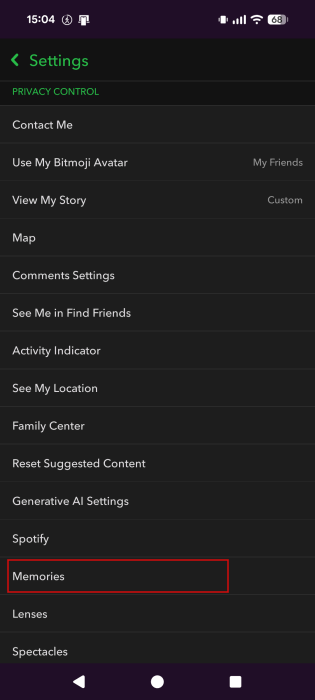
- Tippe auf Speichern-Schaltfläche und stelle auf Nur Kamerarolle um.
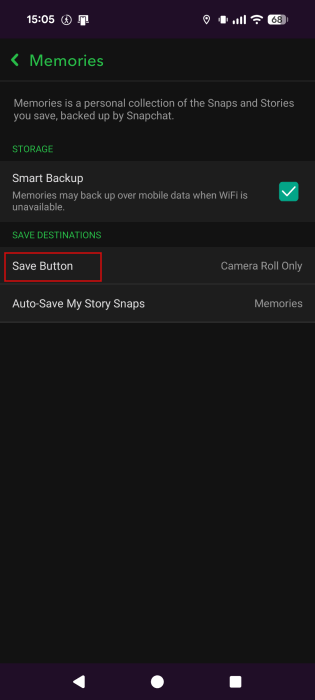
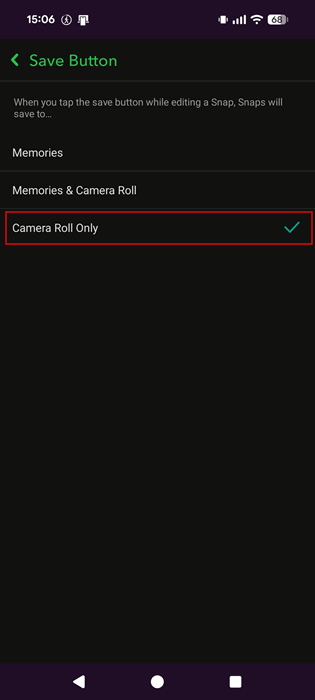
- Für Storys: Auto-Save My Story Snaps auf Nie setzen, damit Storys nur dann in Memories landen, wenn du sie explizit speicherst.
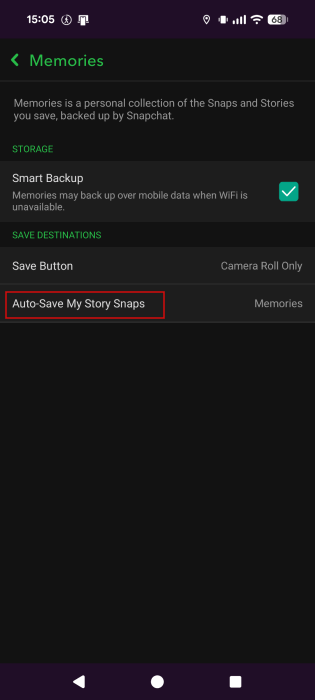
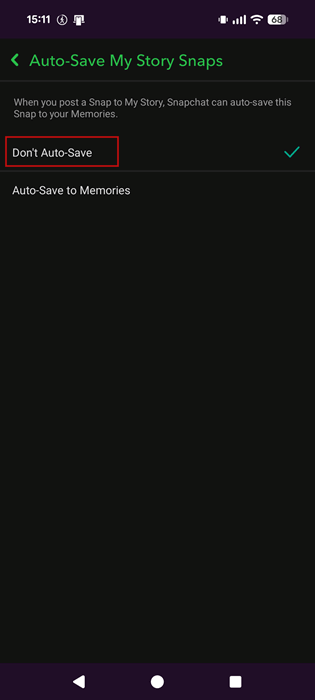
Damit verhinderst du das ungewollte Anwachsen des Memories-Archivs. Beachte: Chats lassen sich unabhängig von diesem Setting separat speichern.
Alternative Backup-Methoden (außerhalb von Snapchat)
Wenn du mehr Kontrolle über deine Daten haben möchtest, sind folgende Alternativen empfehlenswert:
- Lokale Sicherung auf PC oder Mac: Übertrage heruntergeladene Dateien per USB oder über AirDrop / Airdrop-Äquivalent und sichere sie in Ordnern mit Datum.
- Cloud‑Speicher: Google Fotos, iCloud oder OneDrive mit automatischem Upload bieten einfache Langzeitarchivierung. Vorteile: Versionsverwaltung, schnelle Suche. Nachteil: Datenschutzbedenken und mögliche Kosten.
- Externe Festplatten oder NAS: Gut für große Archive und offline-Aufbewahrung. Vorteil: Kein Provider-Lock-in. Nachteil: Eigene Verwaltung und Ausfallschutz nötig.
- Verschlüsselte Archive: Packe sensible Memories in verschlüsselte Container (z. B. VeraCrypt) bevor du sie in die Cloud legst.
Wann welche Methode?
- Wenig Daten (einige GB): Lokales Gerät plus Cloud-Sync.
- Viele Daten (mehrere 100 GB bis TB): NAS oder externe Festplatte plus sekundäres Offsite-Backup.
Risiko- und Datenschutzhinweise
Wichtig: Wenn du Daten exportierst, überprüfe gespeicherte Metadaten (Zeitstempel, Ort). Sie können zusätzliche Informationen enthalten, die du nicht öffentlich teilen möchtest. Falls du Cloud-Dienste nutzt, prüfe die Datenschutzeinstellungen und aktiviere, wenn möglich, Ende-zu-Ende‑Verschlüsselung oder eine starke Kontosicherung per Zwei-Faktor-Authentifizierung.
GDPR- und Privatsphäre-Notiz: Als EU‑Nutzer hast du das Recht, deine Daten zu exportieren und zu löschen. Snapchat bietet über Meine Daten den Export an; für Löschanfragen nutze die Kontoeinstellungen oder den Support.
Wann diese Methoden versagen oder ungeeignet sind
- Sehr große Archive (mehrere TB): Manuelles Herunterladen ist unpraktisch; besser ist ein systematisiertes Backup mit externen Laufwerken oder NAS.
- Benutzer ohne Zugriff auf PC oder großen Cloud-Speicher: Beschränkter Gerätespeicher erschwert lokale Backups.
- Screenshots oder Snaps mit Urheberrechten von Dritten: Rechtliche Fragen beim Teilen oder dauerhaften Archivieren.
Mini‑Methodik: So planst du ein zuverlässiges Backup in 5 Schritten
- Priorisieren: Entscheide, welche Memories unbedingt erhalten bleiben.
- Exportieren: Nutze Batch-Export oder Datenpaket je nach Umfang.
- Speichern: Lege eine Primär-Kopie lokal oder in der Cloud an.
- Redundanz: Erstelle eine sekundäre Kopie (z. B. externe Festplatte oder anderer Cloud-Anbieter).
- Prüfen: Öffne stichprobenartig Dateien, um Korruption auszuschließen.
Rollenbasierte Checkliste
Casual User
- Nur wichtige Snaps markieren
- Einzelne Snaps herunterladen
- Auto-Save für Stories deaktivieren
Power User
- Gesamten Datenexport anfordern
- Automatisierte Synchronisation mit Cloud-Ordner einrichten
- Regelmäßige 3-2-1 Sicherung einhalten (3 Kopien, 2 Medientypen, 1 Offsite)
Archiv-Manager / Unternehmen
- Verschlüsselung und Zugangskontrolle implementieren
- Retention-Policy dokumentieren
- Testwiederherstellungs-Prozess regelmäßig durchführen
Kriterien für erfolgreiche Sicherung
- Dateien öffnen sich fehlerfrei
- Metadaten sind vorhanden, falls gewünscht
- Mindestens zwei unabhängige Kopien existieren
- Backup-Intervalle und Verantwortliche sind dokumentiert
Kurzer Glossar
- Memories: Snapchats Archivfunktion für Snaps und Storys.
- Export: Herunterladen von Dateien aus Snapchat auf ein Gerät.
- Datenpaket: Gesamter Export deiner Snapchat-Daten als HTML/JSON.
Entscheidungsbaum (Mermaid)
flowchart TD
A'Start' --> B{Wie groß ist dein Archiv?}
B -->|Klein '<5GB'| C[Einzel-/Batch-Export auf Gerät]
B -->|Mittel '5-250GB'| D[Cloud-Sync oder externe Festplatte]
B -->|Groß '>250GB'| E[Externe Festplatte oder NAS + Offsite-Kopie]
C --> F{Willst du Automatisch speichern?}
F -->|Nein| G[Speicheroptionen in Snapchat anpassen]
F -->|Ja| H[Cloud-Abo prüfen]
D --> I[Regelmäßige Backups planen]
E --> I
G --> I
H --> I
I --> J[Backup fertig]Testfälle und Abnahmekriterien
- Testfall 1: Einzelner Snap herunterladen und öffnen. Akzeptanz: Bild/Video spielt korrekt.
- Testfall 2: Batch-Export von 100 Snaps; zufällig 10 Dateien öffnen. Akzeptanz: Keine beschädigten Dateien.
- Testfall 3: Datenpaket anfordern, Download und lokale Extraktion. Akzeptanz: Alle gewählten Memories sind vorhanden.
Fazit
Snapchats neue Speicherpläne bedeuten nicht das sofortige Ende deiner Memories. Du hast mehrere praktikable Optionen: Einzelne Snaps oder mehrere gleichzeitig exportieren, das komplette Datenpaket anfordern oder künftig verhindern, dass neue Inhalte automatisch in Memories landen. Für langfristige Sicherheit empfiehlt sich eine kombinierte Strategie: mindestens eine lokale Kopie plus eine Offsite-Kopie (Cloud oder externe Festplatte). Prüfe außerdem Datenschutz- und Verschlüsselungsoptionen, bevor du sensible Inhalte auslagerst.
Wichtig: Nutze die 12-monatige Übergangsfrist, um eine saubere Backup-Strategie zu etablieren.
Zusammenfassung
- Snapchat behält 5 GB kostenlosen Speicher bei; darüber hinaus gibt es kostenpflichtige Pläne.
- Einzel- oder Bulk-Export sowie der vollständige Datenexport sind die Hauptmethoden zum Sichern.
- Deaktiviere Auto-Save, um zukünftiges Anwachsen des Archives zu verhindern.
- Für lange Archivierung: Redundanz, Verschlüsselung und regelmäßige Prüfungen einplanen.
Ähnliche Materialien

Podman auf Debian 11 installieren und nutzen
Apt-Pinning: Kurze Einführung für Debian

FSR 4 in jedem Spiel mit OptiScaler
DansGuardian + Squid (NTLM) auf Debian Etch installieren

App-Installationsfehler auf SD-Karte (Error -18) beheben
